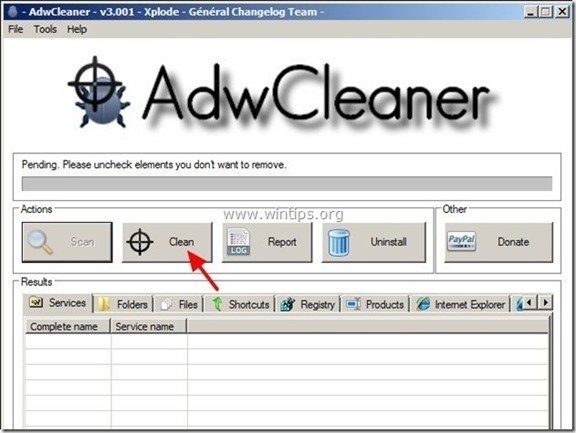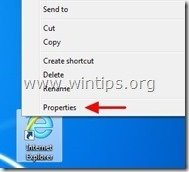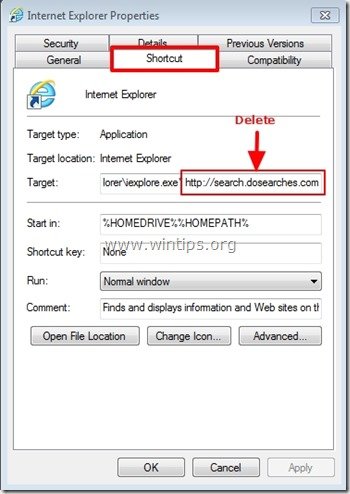Tartalomjegyzék
“ Do Searches - DoSearches. com " egy böngésző eltérítő, amely más ingyenes szoftverek telepítő programjaiba van beépítve, és a számítógépre való telepítés után az internetes kezdőlapot " d osearches. com " és megváltoztatja az internetes keresőmotorját " search.dosearches.com ", amely böngészési átirányításokat végez és ismeretlen gyártók reklámjait jeleníti meg.
A " dosearches.com" gépeltérítő az internetes parancsikonokat is módosítja azáltal, hogy a következő argumentumot adja hozzá azok tulajdonságaihoz: " http://www.dosearches.com/... " vagy " http://Search.dosearches.com/... ”.
"D o keresések" települhet az általános internetes böngészőkre (Internet Explorer, Chrome vagy Firefox), ha a felhasználó nem figyel oda az ingyenes szoftverek telepítésekor (általában).
A " D oKeresések ” a számítógépéről és állítsa vissza a böngésző keresési beállításait , kövesse az alábbi lépéseket:

Hogyan lehet eltávolítani a "d o keresések " az internetes böngészőből (Internet Explorer, Mozilla Firefox, Google Chrome):
1. lépés. Távolítsa el a "do search" nem kívánt szoftvert a számítógépéről.
1. Ehhez menjen a következő címre:
- Windows 8/7/Vista: Start > Vezérlőpult . Windows XP: Indítsa el a oldalt. > Beállítások > Vezérlőpult
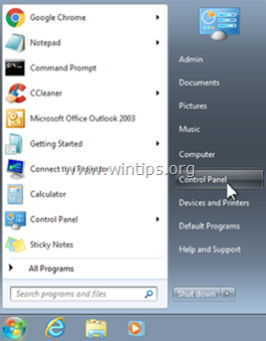
2. Dupla kattintás a megnyitáshoz
- Programok hozzáadása vagy eltávolítása ha Windows XP rendszerrel rendelkezik Programok és funkciók ha Windows 8, 7 vagy Vista rendszerrel rendelkezik.
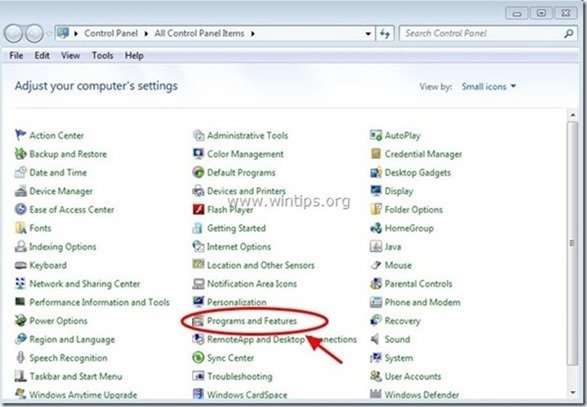
3. A programlistában keresse meg és Eltávolítás (eltávolítás) ezek az alkalmazások :
- do-search Browser Protecter (keresés) Bármely más alkalmazás, amely a “ do-search ” kiadó. Bármilyen más ismeretlen alkalmazás, mint például: " Wsys Control ", " Élő támogatás ", " Desk 365 ", " Optimizer Pro" stb.

2. lépés: Adware és rosszindulatú registry bejegyzések tisztítása az "AdwCleaner" segítségével.
1. Töltse le és mentse az "AdwCleaner" segédprogramot az asztalára.
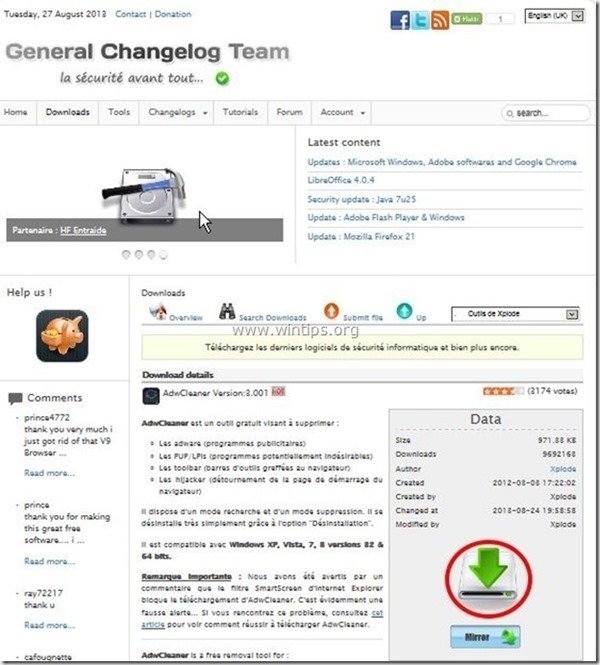
2. Zárjon be minden nyitott programot és Dupla kattintás kinyitni "AdwCleaner" az asztaláról.
3. Sajtó " Szkennelés ”.
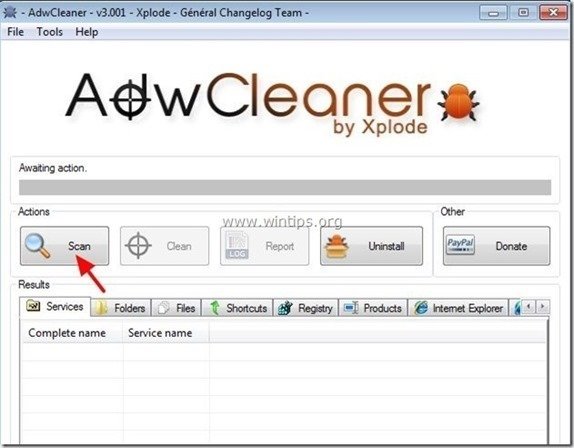
4. Ha a beolvasás befejeződött, nyomja meg a "Tiszta ", hogy eltávolítsa az összes nem kívánt rosszindulatú bejegyzést.
4. Sajtó " OK " a " AdwCleaner - Információ" és nyomja meg a " OK " újra a számítógép újraindításához .
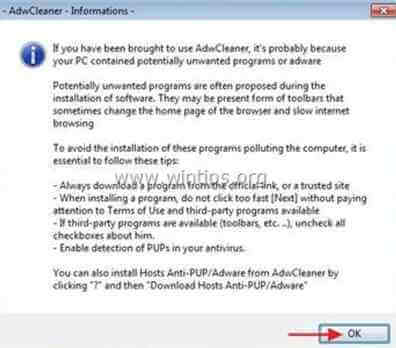
5. Amikor a számítógép újraindul, close " AdwCleaner" információ (readme) ablakot, és folytassa a következő lépéssel.
3. lépés: Távolítsa el a " DoSearches " beállításokat az internetes böngésző parancsikonjáról.
1. Kattintson a jobb gombbal az internetböngésző ikonjára, és válassza a " Tulajdonságok ”.
Értesítés*: Ugyanezt a műveletet kell elvégeznie az összes internetes böngésző parancsikonjára, beleértve a Programok listában és a tálcán található parancsikonokat is.
2. A " Rövidítés " fülön, nézze meg a " Cél " mezőt, és törölje a" http://www.dosearches.com/... " vagy " http://search.dosearches.com/... ” a " iexplore.exe " (IE parancsikonhoz) vagy " firefox.exe " (Firefox parancsikon), vagy " chrome.exe " (a króm parancsikonhoz) és válassza a " OK " *
* Sajtó " Folytatás ", amikor megkérdezték, hogy " Adjon rendszergazdai engedélyt a beállítások módosításához ”.
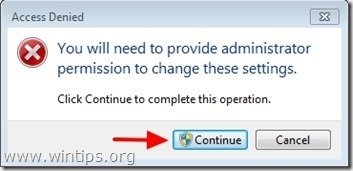
3. Tovább a következő lépés.
4. lépés. Távolítsa el a potenciálisan nem kívánt programokat (PUP) a Junkware Removal Tool segítségével.
1. Letöltés és futtatás JRT - Junkware Removal Tool.

2. Nyomja meg bármelyik billentyűt a számítógép átvizsgálásának megkezdéséhez a " JRT - Junkware eltávolító eszköz ”.
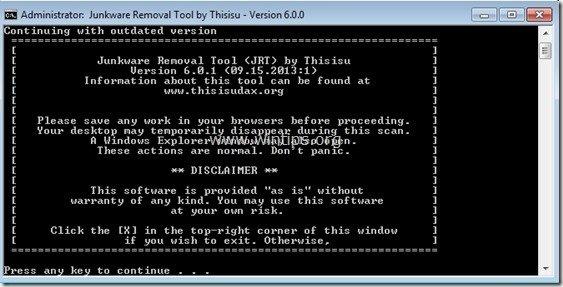
3. Legyen türelmes, amíg a JRT átvizsgálja és megtisztítja a rendszerét.
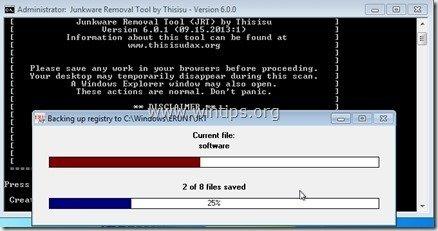
4. Zárja be a JRT naplófájlt, majd újraindítás a számítógépét.
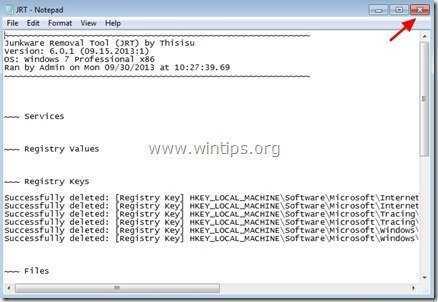
5. lépés. Tisztítás a számítógépet a fennmaradó rosszindulatú fenyegetések.
Letöltés és telepítse a napjaink egyik legmegbízhatóbb INGYENES malware-ellenes programja, amely megtisztítja számítógépét a fennmaradó rosszindulatú fenyegetésektől. Ha folyamatosan védve szeretne maradni a rosszindulatú fenyegetésektől, a meglévő és a jövőbeni fenyegetésektől, akkor javasoljuk, hogy telepítse a Malwarebytes Anti-Malware PRO-t:
MalwarebytesTM védelem
Eltávolítja a kémprogramokat, reklámprogramokat és rosszindulatú szoftvereket.
Kezdd el az ingyenes letöltést most!
1. Fuss " Malwarebytes Anti-Malware" és hagyja, hogy a program szükség esetén frissítse a legújabb verzióját és a rosszindulatú adatbázist.
2. Amikor a "Malwarebytes Anti-Malware" főablak megjelenik a képernyőn, válassza a " Gyors keresés végrehajtása " opciót, majd nyomja meg a " Szkennelés " gombot, és hagyja, hogy a program átvizsgálja a rendszert a fenyegetések után.
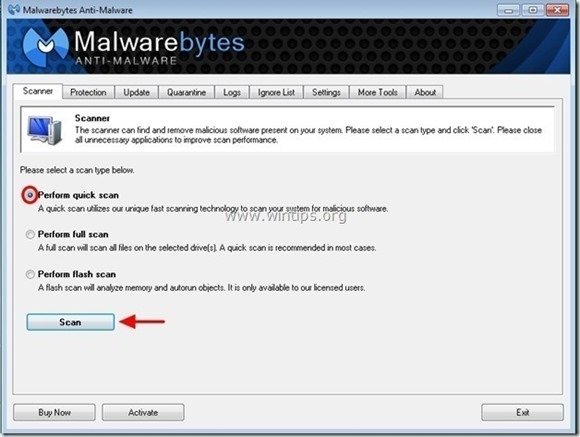
3. Ha a beolvasás befejeződött, nyomja meg a "OK" az információs üzenet bezárásához, majd sajtó a "Eredmények megjelenítése" gombot a megtekintés és távolítsa el a a talált rosszindulatú fenyegetések.
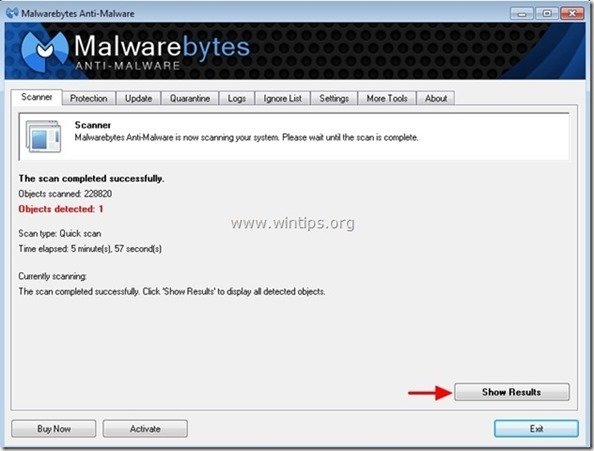
4. Az "Eredmények megjelenítése" ablakban Ellenőrizd... az egér bal gombjával... az összes fertőzött objektum majd válassza a " Kiválasztott eltávolítása " opciót, és hagyja, hogy a program eltávolítsa a kiválasztott fenyegetéseket.
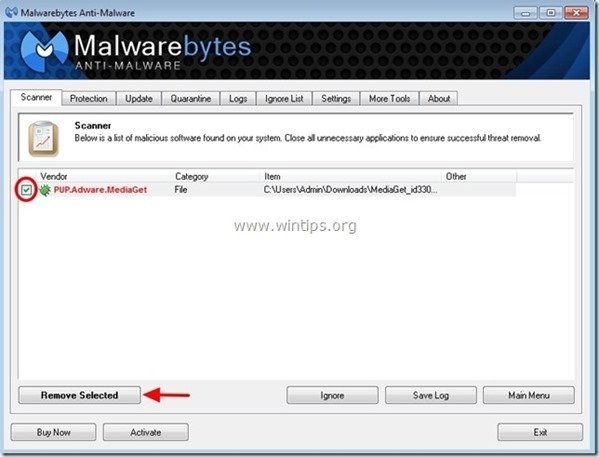
5. Amikor a fertőzött objektumok eltávolítása befejeződött , "Indítsa újra a rendszert az összes aktív fenyegetés megfelelő eltávolításához"
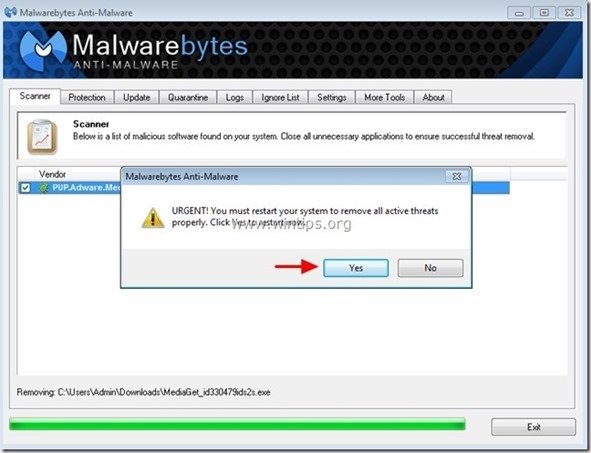
6. Tovább a következő lépés.
Tanácsok: A számítógép tisztaságának és biztonságának biztosítása érdekében, végezzen egy Malwarebytes' Anti-Malware teljes körű vizsgálatot a Windows "Biztonságos módban" .*
*A Windows Biztonságos módba való belépéshez nyomja meg a " F8 " billentyűt a számítógép indításakor, a Windows logó megjelenése előtt. Amikor a " Windows Speciális beállítások menü " jelenik meg a képernyőn, a billentyűzet nyílbillentyűivel lépjen a Biztonságos mód opciót, majd nyomja meg a "ENTER “.
6. lépés: Tisztítsa meg a nem kívánt fájlokat és bejegyzéseket.
Használja " CCleaner " program és folytassa a tiszta a rendszert az ideiglenes Internetes fájlok és érvénytelen registry bejegyzések.*
* Ha nem tudja, hogyan kell telepíteni és használni a "CCleaner", olvassa el ezeket az utasításokat .

Andy Davis
Rendszergazda blogja a Windowsról